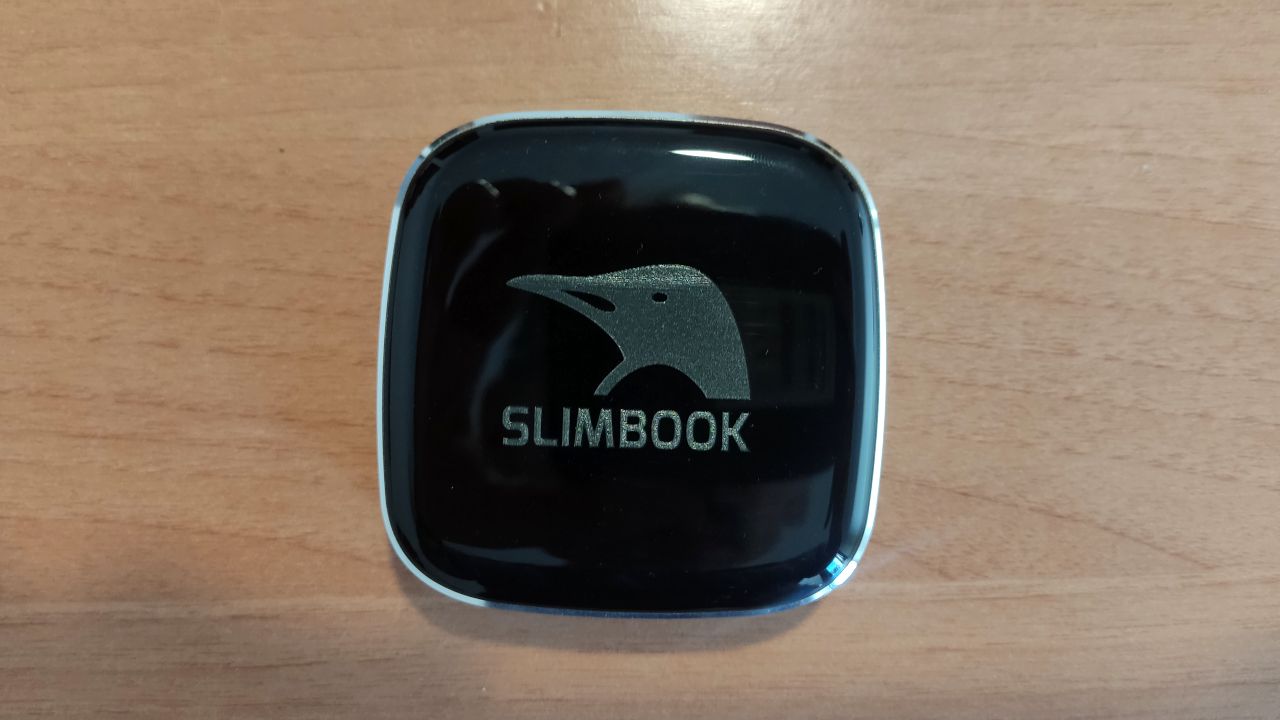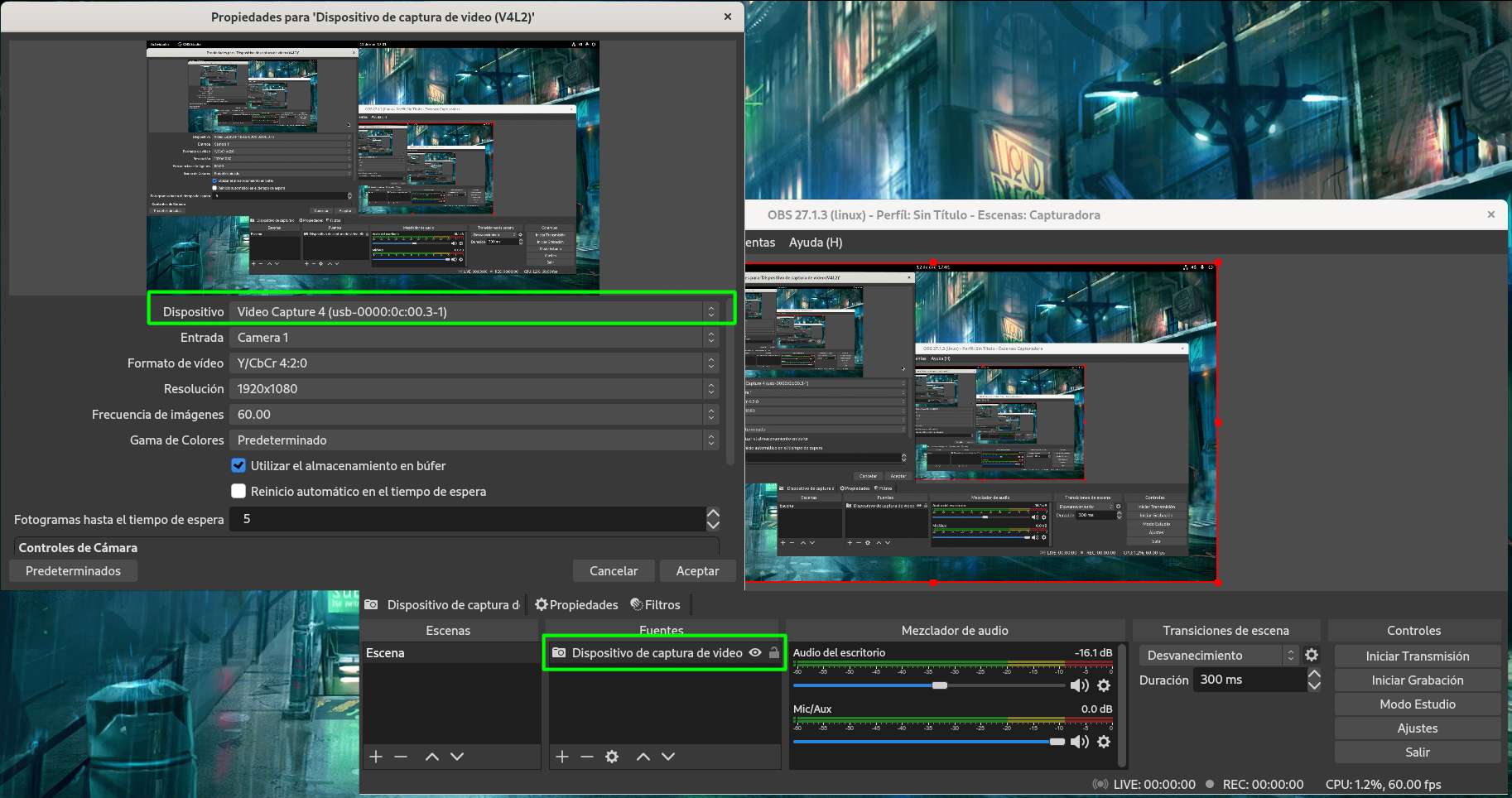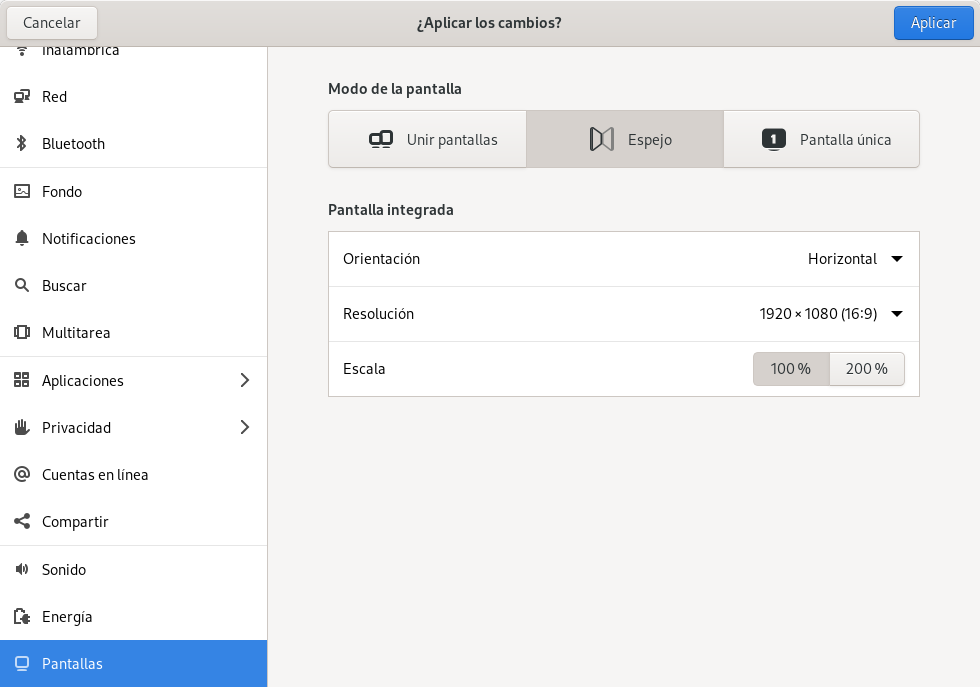Capturadora 4K de Slimbook, una buena opción para grabar ‘gameplays’ desde Linux

Hoy vamos a presentar un dispositivo que puede ser de gran ayuda para aquellos que se dedican a hacer screencasting desde Linux: la capturadora 4K de Slimbook.
A pesar de que Linux ha experimentado una gran mejora como sistema operativo de escritorio durante la última década, todavía hay sectores en los que resulta casi inútil, y a veces no por su culpa. Las capturadoras son uno de esos segmentos debido a que pocos de los fabricantes mainstream dan soporte al sistema, ni siquiera a través de Android o ChromeOS (que rebotaría a GNU/Linux gracias al kernel).
En cuanto a hardware dedicado a streaming y la captura de vídeo, el líder del sector posiblemente sea Elgato, una marca perteneciente a Corsair. Desgraciadamente, Corsair es un fabricante que tradicionalmente ha ofrecido un soporte muy pobre a Linux, así que desde MuyLinux recomendamos huir de sus productos (incluidos los de Elgato) excepto memorias RAM, fuentes de alimentación y posiblemente las unidades SSD.
Debido al pobre soporte ofrecido por los fabricantes más conocidos, los usuarios de Linux nos vemos obligados en muchísimas ocasiones a jugárnosla con capturadoras de marcas chinas que no siempre cumplen con los mínimos que uno esperaría a nivel de calidad y latencias. Por suerte, al menos para aquellos que vivan en la Unión Europea, la capturadora 4K de Slimbook puede terminar siendo una opción que satisfaga las necesidades de muchos.
Siendo sincero, mis conocimientos de estos dispositivos rozan lo nulo. El motivo de por qué me hice con una capturadora 4K de Slimbook fue para cumplir mi sueño de dar la patada definitiva a Xorg y migrar toda mi producción a Wayland, ya que el screencasting era la única tarea que se me resistía. Tras explicar brevemente mi contexto, voy a exponer las características más básicas del dispositivo.
Características básicas de la capturadora 4K de Slimbook
La capturadora 4K de Slimbook es un dispositivo pequeño y ligero, pero que no os engañe su tamaño, porque es muy capaz y ofrece unos resultados muy buenos, o al menos ha cumplido más que de sobra para las exigencias de este servidor.
Como bien indica su nombre, la capturadora puede grabar hasta 4K de resolución, soportando, más concretamente, 4K a 30fps, 1440p hasta 60fps y 1080p hasta 120fps. Debido a que es externa, lo suyo es conectarla a través de USB 3, ya sea mediante un cable con USB Type-C (reversible) en los dos extremos o uno de USB Type-C (extremo que iría conectado a la capturadora) a USB Type-A (rectangular y conectado al ordenador).
Lo segundo, y en caso de querer capturar desde un equipo de sobremesa, es necesario tener dos cables HDMI. En el puerto ‘in’ de la capturadora hay conectar el cable que va hacia la GPU, mientras que en el puerto ‘out’ se coloca el que va hacia el monitor para obtener imagen. Si lo que se pretende es grabar desde un portátil sin monitor externo, un único cable al puerto ‘in’ es suficiente (el cable USB 3 es imprescindible en todos los casos).
La capturadora 4K de Slimbook también dispone de una salida de audio y una entrada de micrófono a través de los clásicos conectores jack de 3,5 milímetros. Tengo que reconocer que estas interfaces no las he usado, ya que la grabación de mi voz la delego en mi micrófono Røde que va conectado por USB, mientras que la emisión del sonido, si estoy grabando un gameplay, la apoyo (porque lo capturado en realidad es el audio del escritorio) ahora sobre unos cascos inalámbricos de Sony que conecto por Bluetooth (si no estoy equivocado, el dongle que uso requiere de Linux 5.15 o posterior para funcionar out of the box).
Cómo configurar OBS Studio para grabar o transmitir con la capturadora 4K de Slimbook
A nivel de conexiones el montaje es bastante sencillo, aunque hay que tener cuidado con la poca flexibilidad que suelen ofrecer los cables HDMI y muchos USB debido a que pueden acabar desplazando la capturadora y hacer que se caiga sin que nos demos cuenta. Con este frente ya cubierto, vamos a por la parte del software.
Grabar desde la capturadora es una tarea sencilla con OBS Studio. El usuario solo tiene que agregar un “Dispositivo de captura de vídeo (V4L2)” en las Fuentes, abrir su correspondiente configuración y seleccionar la capturadora que nos ocupa. Si es el único dispositivo capaz de capturar vídeo debería de seleccionarse de manera predeterminada y automática, pero igual el usuario se ha encontrado que en principio se la aparecido la captura de la webcam. A gusto del usuario queda el formato de vídeo, la resolución, la tasa de fotogramas y otras configuraciones.
Sí, lo que se utiliza para grabar o transmitir con la capturadora 4K de Slimbook es lo mismo que se emplea para las webcams (e igual con cualquier otra capturadora). En un futuro se espera apoyarse PipeWire en lugar de V4L2 para la realización de dicha tarea, pero aparte de la llegada del propio soporte, habría que ver cuándo llegaría a OBS Studio.
El usuario puede encontrarse, principalmente con portátiles, con que OBS Studio no muestra el escritorio en uso, sino solo el fondo de pantalla. Eso es debido a que la capturadora está siendo tratada como un segundo monitor. Para arreglarlo solo hay que configurar las pantallas detectadas en modo espejo.
Conclusión
Y con esto ya tenemos lo más básico para emplear la capturadora 4K de Slimbook en un sistema operativo Linux. Para los interesados, también soporta Windows y macOS y su precio es de 99 euros.
Es una buena opción para aquellos que busquen un dispositivo de este tipo que ofrezca un buen funcionamiento en Linux y además cubra más que de sobra el escenario de 1080p y 60fps que tan común se ha vuelto desde hace años, tanto para capturar el escritorio como a la hora de grabar gameplays.
Viendo que Elgato no está muy por la labor de ofrecer soporte a Linux, ni siquiera a través ChromeOS o Android, la capturadora 4K de Slimbook se posiciona como una buena alternativa en un segmento en el que nuestro sistema favorito se ve un tanto huérfano. Os dejo con una corta explicación y tres gameplays publicados en mi canal de YouTube.